Como remover PYKW Ransomware
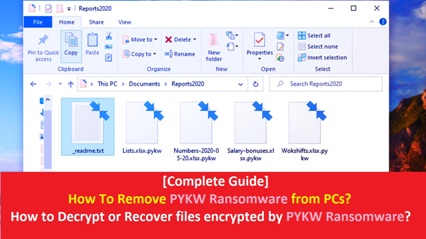
Métodos fáceis de excluir PYKW Ransomware dos PCs (remover a variante do STOP / DJVU Ransomware)
Você está procurando a solução para remover o PYKW Ransomware do System? Você já notou esse vírus de arquivo desagradável no seu sistema? Não entre em pânico, leia este artigo com atenção. Neste artigo, estamos discutindo sobre o PYKW Ransomware (variante do STOP / DJVU Ransomware) em detalhes e fornecendo algumas soluções recomendadas para remover esse malware criptográfico prejudicial da máquina. Vamos começar a discussão.
O que é PYKW Ransomware?
PYKW Ransomware é uma nova versão do DJVU / STOP Ransomware, projetada para bloquear todos os arquivos armazenados no seu computador e exigir pagamento de resgate pela chave / ferramentas / software de descriptografia. Esse malware de criptografia duvidoso é criado usando técnicas poderosas de algoritmo de criptografia por cibercriminosos. Inicialmente, ele bloqueia todos os aplicativos de segurança, incluindo software antivírus em execução no seu computador, e evita a detecção de atividades maliciosas relacionadas ao PYKW Ransomware no seu computador.
Depois disso, ele executa o módulo de criptografia no seu computador e começa a bloquear todos os arquivos armazenados no seu computador anexando .pykw File Extension e solta as cópias da nota de resgate como “_readme.txt” em cada pasta do seu computador.
O PYKW Ransomware criptografa / bloqueia todos os arquivos, incluindo imagens, áudios, vídeos, jogos, pdf, ppt, xlx, css, html, texto, documentos, bancos de dados, arquivamento e outros arquivos do seu computador. Em uma palavra simples, podemos dizer que você não pode mais usar ou abrir seus arquivos pessoais. Quando você tenta abrir esses arquivos bloqueados, recebe a nota de resgate “_readme.txt” na máquina.
Quando falamos da nota de resgate de PYKW Ransomware, ele afirma que todos os arquivos armazenados no seu computador foram criptografados devido a razões de segurança e exige o pagamento de uma quantia de US $ 490 a US $ 980 em dinheiro do resgate para descriptografia. Por outro lado, as mensagens de texto exibidas na nota de resgate contêm as informações sobre o PYKW Ransomware, como você pode recuperar ou descriptografar arquivos criptografados pelo ransomware, o ID do email do suporte técnico e os detalhes do dinheiro do resgate.
De acordo com a nota de resgate “_readme.txt”, a única maneira de descriptografar seus arquivos bloqueados é comprando e usando suas ferramentas / software / chaves de descriptografia. Ele também afirma que, para renomear os arquivos bloqueados ou usar o software de recuperação de dados de terceiros, você perderá todos os seus arquivos e pastas permanentemente. O PYKW Ransomware pede que você envie alguns arquivos criptografados com tamanho de 1 MB no ID de e-mail “[email protected]” ou “[email protected]” para descriptografia gratuita.
Vamos dar uma olhada na nota de resgate “_readme.txt”:
ATENÇÃO!
Não se preocupe, você pode retornar todos os seus arquivos!
Todos os seus arquivos, como fotos, bancos de dados, documentos e outros importantes, são criptografados com a criptografia mais forte e a chave exclusiva.
O único método de recuperação de arquivos é comprar a ferramenta de descriptografia e a chave exclusiva para você.
Este software descriptografará todos os seus arquivos criptografados.
Que garantias você tem?
Você pode enviar um dos seus arquivos criptografados do seu PC e nós os descriptografamos gratuitamente.
Mas podemos descriptografar apenas 1 arquivo gratuitamente. O arquivo não deve conter informações valiosas.
Você pode obter e visualizar a ferramenta de descriptografia de visão geral do vídeo:
hxxps: //we.tl/t-Oc0xgfzC7q
O preço da chave privada e do software de descriptografia é de US $ 980.
Desconto de 50% disponível se você entrar em contato conosco nas primeiras 72 horas, esse preço para você é de US $ 490.
Observe que você nunca restaurará seus dados sem pagamento.
Verifique a pasta “Spam” ou “Lixo eletrônico” do seu e-mail se você não receber resposta por mais de 6 horas.
Para obter este software, você precisa escrever em nosso e-mail:
Reserve o endereço de e-mail para entrar em contato conosco:
Seu ID pessoal: XXXXXXXXXXXXXXXXXXXX
Resumo da ameaça
Nome da ameaça: PYKW Ransomware
Tipo de ameaça: Vírus de arquivo, Crypto-Malware, Ransomware, Cacifo de arquivo
Descrição: devido a comportamentos maliciosos deste ransomware desagradável, você não pode abrir ou usar arquivos armazenados no seu computador. Os arquivos anteriormente funcionais agora têm uma extensão diferente e você vê uma nota de resgate para abrir arquivos criptografados. A mensagem de resgate informa que é necessário o pagamento de dinheiro de extorsão para desbloquear seus arquivos.
Métodos de distribuição: Spam, mensagens de email, anexos infectados, sites de torrent, anúncios maliciosos ou mensagens pop-up, atualizações falsas de software ou mensagens de alerta de segurança, pacotes de freeware ou shareware e muitos outros truques.
Motivos dos criminosos: tem como objetivo coletar informações confidenciais e compartilhá-las com outros hackers ou terceiros para gerar receita. Eles também querem roubar seu dinheiro da sua carteira ou carteira eletrônica.
Solução de remoção e recuperação: Caso o seu sistema tenha infectado o PYKW Ransomware ou uma infecção relacionada, você deverá verificar o seu sistema com um poderoso software antivírus. Após a verificação completa e a remoção de malware, você pode usar um software de recuperação de dados poderoso para restaurar arquivos criptografados por ransomware.
Devo pagar dinheiro de resgate?
Após o teste bem-sucedido de descriptografia, os cibercriminosos por trás do ataque PYKW Ransomware obriga a pagar US $ 490 a US $ 980 em dinheiro de extorsão para descriptografar o restante dos arquivos. Você nunca deve acreditar neles em nenhum caso. Eles nunca descriptografam ou recuperam arquivos criptografados, mesmo que o dinheiro do resgate seja pago. Recomendamos que você evite pagar qualquer quantia em dinheiro de resgate pela descriptografia. Para pagar o dinheiro da extorsão, eles podem manter um registro de algumas informações, como endereço IP, pesquisa de URLs, nome de usuário e senha de várias contas, informações bancárias e mais detalhes. Eles podem compartilhar esses detalhes coletados com outros hackers ou terceiros para gerar receita com eles.
Como seu sistema é infectado pelo PYKW Ransomware (variante do STOP / DJVU Ransomware)?
A variante duvidosa do DJVU / STOP Ransomware é instalada principalmente no sistema através de mensagens de email maliciosas, anexos infectados e pacotes de software gratuito que você baixa da Internet. Programadores de malware ou golpistas enviam e-mails de spam na sua caixa de correio, que contêm algumas mensagens junto com anexos maliciosos. Os anexos podem ser documentos do Microsoft Office, ppt, xlx, PDF, RAR, ZIP, JavaScript ou outros formatos de arquivos. Para abrir esses anexos infectados, ele instala programas indesejados maliciosos no seu computador e também começa a bloquear todos os arquivos armazenados no seu computador. Portanto, você deve estar alerta enquanto navega online e evitar abrir anexos provenientes de emails desconhecidos.
Medidas de precaução:
- Mantenha o sistema operacional como Windows, Mac, Linux e OS atualizado
- Analise o PC com um poderoso software antivírus em intervalos regulares
- Remova o software da faculdade e atualize o restante do software em execução no computador
- Nunca compartilhe detalhes de login de nenhuma conta com usuários não autorizados.
- Tenha cuidado ao navegar on-line e evite instalar freeware de fontes desconhecidas, evite abrir anexos provenientes de emails desconhecidos e passe o mouse sobre os hiperlinks antes de clicar em
Oferta especial
PYKW Ransomware pode ser uma infecção assustadora do computador que pode recuperar sua presença repetidamente, pois mantém seus arquivos ocultos nos computadores. Para conseguir uma remoção sem problemas desse malware, sugerimos que você tente um poderoso scanner antimalware Spyhunter para verificar se o programa pode ajudá-lo a se livrar desse vírus.
Certifique-se de ler o EULA, o Critério de Avaliação de Ameaças e a Política de Privacidade do SpyHunter. O scanner gratuito do Spyhunter baixou apenas as varreduras e detecta as ameaças presentes dos computadores e pode removê-las também uma vez, no entanto, é necessário que você espere pelas próximas 48 horas. Se você pretende remover instantaneamente os itens detectados, precisará comprar sua versão de licenças que ativará o software completamente.
Oferta de Recuperação de Dados
Sugerimos que você escolha seus arquivos de backup criados recentemente para restaurar seus arquivos criptografados. No entanto, se você não tiver nenhum desses backups, tente uma ferramenta de recuperação de dados para verificar se pode restaurar os dados perdidos.
Detalhes sobre antimalware e guia do usuário
Clique aqui para Windows
Clique aqui para Mac
Etapa 1: Remover PYKW Ransomware através do “Modo de segurança com rede”
Etapa 2: Excluir PYKW Ransomware usando a “Restauração do sistema”
Etapa 1: Remover PYKW Ransomware através do “Modo de segurança com rede”
Para usuários do Windows XP e Windows 7: Inicialize o PC no “Modo de Segurança”. Clique na opção “Iniciar” e pressione F8 continuamente durante o processo de inicialização até que o menu “Opções avançadas do Windows” apareça na tela. Escolha “Modo de segurança com rede” na lista.

Agora, um windows homescren aparece na área de trabalho e a estação de trabalho agora está trabalhando no “Modo de segurança com rede”.
Para usuários do Windows 8: Vá para a “Tela inicial”. Nos resultados da pesquisa, selecione configurações, digite “Avançado”. Na opção “Configurações gerais do PC”, escolha a opção “Inicialização avançada”. Mais uma vez, clique na opção “Reiniciar agora”. A estação de trabalho é inicializada no “Menu de opções de inicialização avançada”. Pressione o botão “Solucionar problemas” e, em seguida, o botão “Opções avançadas”. Na “Tela de opções avançadas”, pressione “Configurações de inicialização”. Mais uma vez, clique no botão “Reiniciar”. A estação de trabalho agora será reiniciada na tela “Configuração de inicialização”. Em seguida, pressione F5 para inicializar no modo de segurança em rede

Para usuários do Windows 10: Pressione no logotipo do Windows e no ícone “Energia”. No menu recém-aberto, escolha “Reiniciar” enquanto mantém pressionado continuamente o botão “Shift” no teclado. Na nova janela aberta “Escolha uma opção”, clique em “Solucionar problemas” e depois em “Opções avançadas”. Selecione “Configurações de inicialização” e pressione “Reiniciar”. Na próxima janela, clique no botão “F5” no teclado.

Etapa 2: Excluir PYKW Ransomware usando a “Restauração do sistema”
Faça login na conta infectada com PYKW Ransomware. Abra o navegador e baixe uma ferramenta anti-malware legítima. Faça uma verificação completa do sistema. Remova todas as entradas detectadas maliciosamente.
Oferta especial
PYKW Ransomware O PYKW Ransomware pode ser uma infecção assustadora do computador que pode recuperar sua presença repetidamente, pois mantém seus arquivos ocultos nos computadores. Para conseguir uma remoção sem problemas desse malware, sugerimos que você tente um poderoso scanner antimalware Spyhunter para verificar se o programa pode ajudá-lo a se livrar desse vírus.
Certifique-se de ler o EULA, o Critério de Avaliação de Ameaças e a Política de Privacidade do SpyHunter. O scanner gratuito do Spyhunter baixou apenas as varreduras e detecta as ameaças presentes dos computadores e pode removê-las também uma vez, no entanto, é necessário que você espere pelas próximas 48 horas. Se você pretende remover instantaneamente os itens detectados, precisará comprar sua versão de licenças que ativará o software completamente.
Oferta de Recuperação de Dados
Sugerimos que você escolha seus arquivos de backup criados recentemente para restaurar seus arquivos criptografados. No entanto, se você não tiver nenhum desses backups, tente uma ferramenta de recuperação de dados para verificar se pode restaurar os dados perdidos.
Caso não consiga iniciar o PC no “Modo de Segurança com Rede”, tente usar a “Restauração do Sistema”
- Durante a “Inicialização”, pressione continuamente a tecla F8 até que o menu “Opção avançada” apareça. Na lista, escolha “Modo de segurança com prompt de comando” e pressione “Enter”

- No novo prompt de comando aberto, digite “cd restore” e pressione “Enter”.

- Digite: rstrui.exe e pressione “ENTER”

- Clique em “Next” nas novas janelas

- Escolha qualquer um dos “Pontos de restauração” e clique em “Avançar”. (Esta etapa restaurará a estação de trabalho para sua data e hora anteriores à infiltração de PYKW Ransomware no PC.

- Nas janelas recém-abertas, pressione “Sim”.

Depois que o PC for restaurado para a data e hora anteriores, faça o download da ferramenta anti-malware recomendada e faça uma varredura profunda para remover os arquivos PYKW Ransomware, se eles permanecerem na estação de trabalho.
Para restaurar cada arquivo (separado) por este ransomware, use o recurso “Versão anterior do Windows”. Este método é eficaz quando a “Função de restauração do sistema” está ativada na estação de trabalho.
Nota importante: Algumas variantes do PYKW Ransomware excluem as “Cópias de volume de sombra”, portanto, esse recurso pode não funcionar o tempo todo e é aplicável apenas a computadores seletivos.
Como restaurar um arquivo criptografado individual:
Para restaurar um único arquivo, clique com o botão direito do mouse e vá para “Propriedades”. Selecione a guia “Versão anterior”. Selecione um “Ponto de restauração” e clique na opção “Restaurar”.

Para acessar os arquivos criptografados pelo PYKW Ransomware, você também pode tentar usar o “Shadow Explorer”. (http://www.shadowexplorer.com/downloads.html). Para obter mais informações sobre este aplicativo, pressione aqui. (http://www.shadowexplorer.com/documentation/manual.html)

Importante: O Ransomware de criptografia de dados é altamente perigoso e é sempre melhor que você tome precauções para evitar o ataque à estação de trabalho. É recomendável usar uma poderosa ferramenta anti-malware para obter proteção em tempo real. Com essa ajuda do “SpyHunter”, “objetos de política de grupo” são implantados nos registros para bloquear infecções prejudiciais como o PYKW Ransomware.
Além disso, no Windows 10, você obtém um recurso muito exclusivo chamado “Atualização de criadores de conteúdo inédito” que oferece o recurso “Acesso controlado a pastas” para bloquear qualquer tipo de criptografia nos arquivos. Com a ajuda desse recurso, todos os arquivos armazenados nos locais, como pastas “Documentos”, “Imagens”, “Música”, “Vídeos”, “Favoritos” e “Área de trabalho”, são seguros por padrão.

É muito importante que você instale esta “Atualização do Windows 10 Fall Creators Update” no seu PC para proteger seus arquivos e dados importantes da criptografia de ransomware. Mais informações sobre como obter essa atualização e adicionar um formulário adicional de proteção ao ataque do rnasomware foram discutidas aqui. (https://blogs.windows.com/windowsexperience/2017/10/17/get-windows-10-fall-creators-update/))
Como recuperar os arquivos criptografados por PYKW Ransomware?
Até agora, você entenderia o que aconteceu com seus arquivos pessoais que foram criptografados e como pode remover os scripts e cargas associadas ao PYKW Ransomware para proteger seus arquivos pessoais que não foram danificados ou criptografados até agora. Para recuperar os arquivos bloqueados, as informações detalhadas relacionadas a “Restauração do sistema” e “Cópias de volume de sombra” já foram discutidas anteriormente. No entanto, se você ainda não conseguir acessar os arquivos criptografados, tente usar uma ferramenta de recuperação de dados.
Uso da ferramenta de recuperação de dados
Esta etapa é para todas as vítimas que já tentaram todo o processo mencionado acima, mas não encontraram nenhuma solução. Além disso, é importante que você possa acessar o PC e instalar qualquer software. A ferramenta de recuperação de dados funciona com base no algoritmo de verificação e recuperação do sistema. Ele pesquisa as partições do sistema para localizar os arquivos originais que foram excluídos, corrompidos ou danificados pelo malware. Lembre-se de que você não deve reinstalar o sistema operacional Windows, caso contrário as cópias “anteriores” serão excluídas permanentemente. Você precisa limpar a estação de trabalho primeiro e remover a infecção por PYKW Ransomware. Deixe os arquivos bloqueados como estão e siga as etapas mencionadas abaixo.
Etapa 1: Faça o download do software na estação de trabalho clicando no botão “Download” abaixo.
Etapa 2: Execute o instalador clicando nos arquivos baixados.

Etapa 3: Uma página de contrato de licença é exibida na tela. Clique em “Aceitar” para concordar com seus termos e uso. Siga as instruções na tela conforme mencionado e clique no botão “Concluir”.

Etapa 4: Depois que a instalação for concluída, o programa será executado automaticamente. Na interface recém-aberta, selecione os tipos de arquivo que deseja recuperar e clique em “Avançar”.

Etapa 5: você pode selecionar as “Unidades” nas quais deseja que o software execute e execute o processo de recuperação. Em seguida, clique no botão “Digitalizar”.

Etapa 6: com base na unidade selecionada para a digitalização, o processo de restauração é iniciado. Todo o processo pode demorar, dependendo do volume da unidade selecionada e do número de arquivos. Depois que o processo é concluído, um explorador de dados aparece na tela com uma visualização dos dados que devem ser recuperados. Selecione os arquivos que você deseja restaurar.

Step7. Em seguida, localize o local em que deseja salvar os arquivos recuperados.

Oferta especial
PYKW Ransomware pode ser uma infecção assustadora do computador que pode recuperar sua presença repetidamente, pois mantém seus arquivos ocultos nos computadores. Para conseguir uma remoção sem problemas desse malware, sugerimos que você tente um poderoso scanner antimalware Spyhunter para verificar se o programa pode ajudá-lo a se livrar desse vírus.
Certifique-se de ler o EULA, o Critério de Avaliação de Ameaças e a Política de Privacidade do SpyHunter. O scanner gratuito do Spyhunter baixou apenas as varreduras e detecta as ameaças presentes dos computadores e pode removê-las também uma vez, no entanto, é necessário que você espere pelas próximas 48 horas. Se você pretende remover instantaneamente os itens detectados, precisará comprar sua versão de licenças que ativará o software completamente.
Oferta de Recuperação de Dados
Sugerimos que você escolha seus arquivos de backup criados recentemente para restaurar seus arquivos criptografados. No entanto, se você não tiver nenhum desses backups, tente uma ferramenta de recuperação de dados para verificar se pode restaurar os dados perdidos.




